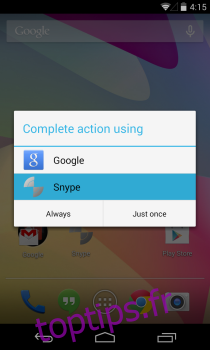L’une des meilleures choses que j’aime sur Android, c’est à quel point il est génial pour gérer plusieurs tâches. Naturellement, en matière de multitâche, il est important d’avoir un accès instantané aux applications et Snype – App & Contact Launcher est un outil extrêmement puissant pour le multitâche. Snype fait pour Android ce que des applications comme Sidebar Plus font depuis si longtemps pour le système d’exploitation mobile de Google. En utilisant Snype, vous pouvez simplement accéder à n’importe quelle application ou contact sur votre téléphone à tout moment sur toute autre tâche que vous pourriez effectuer. Sa fonction de recherche intégrée et ultra rapide vous permet de trouver rapidement des contacts et des applications en tapant simplement quelques lettres du mot. Mais plus que cela est intéressant, c’est le fait que vous pouvez activer Snype de multiples façons.
Il existe trois manières différentes d’ouvrir Snype. La première consiste simplement à mettre le raccourci de l’application sur votre écran d’accueil. Une autre façon d’accéder à Snype consiste à remplacer Google Now par Snype sur les appareils qui le prennent en charge. Lorsque vous activez Google Now, vous pouvez simplement spécifier Snype comme application par défaut à toujours utiliser la prochaine fois que vous lancerez Google Now.
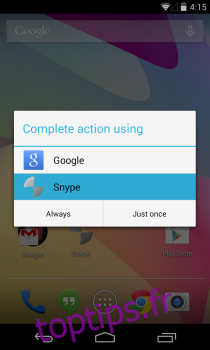
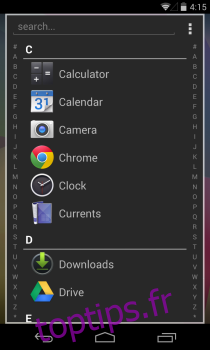
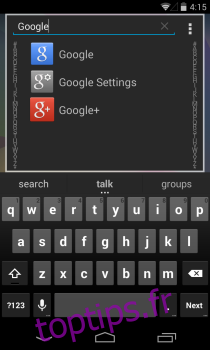
La troisième méthode consiste à utiliser l’option « Panneau latéral » de l’application qui vous permet de l’activer en faisant glisser votre doigt depuis le bord gauche ou droit de l’écran. Le bord gauche affiche la liste des applications tout en faisant glisser du côté droit affiche les contacts. Bien sûr, vous pouvez ajuster le fonctionnement des panneaux latéraux à partir de l’écran Paramètres de Snype. Par exemple, vous pouvez ajuster la taille et la position de la zone d’activation, ainsi que spécifier d’autres paramètres tels que la couleur de l’indicateur, l’icône de notification, etc.
Avec la fonction de panneau latéral est activée, vous pouvez lancer Snype sur n’importe quelle autre application, mais vous pouvez également mettre en liste noire certaines applications sur lesquelles vous ne voulez pas que cela fonctionne, comme un jeu.
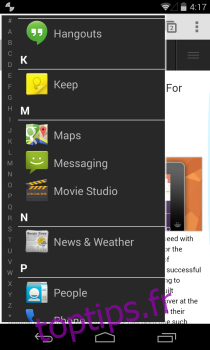
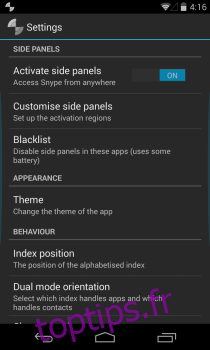
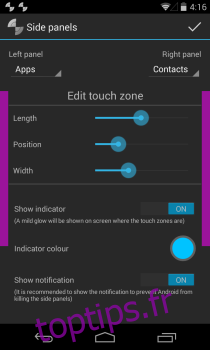
Holo-UI de Snype complète l’interface utilisateur d’Android, mais vous pouvez changer le skin par défaut entre Dark, Light, Black et Black Transparent à partir de la section Thèmes dans Paramètres.
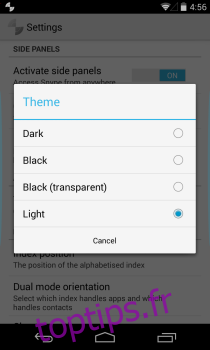
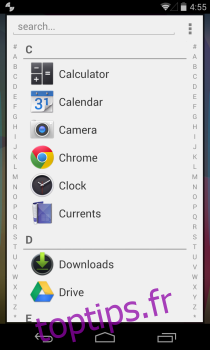
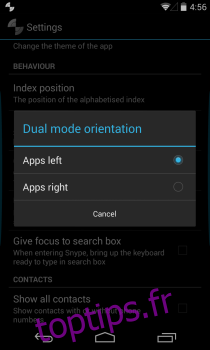
Snype propose également une version premium qui vous permet de personnaliser les listes d’applications et de contacts. Cette fonctionnalité de personnalisation comprend un mode grille, vous permettant d’ajuster plus d’applications et de contacts à l’écran.
Dans l’ensemble, je donnerais un coup de pouce à Snype. Sa principale force réside dans la simplicité et la rapidité. En d’autres termes, si vous aimez le multitâche sur Android, vous allez adorer Snype.
Installez Snype – Lanceur d’applications et de contacts depuis le Play Store